
- •Расторгуева л.Г.
- •Основные виды современной компьютерной графики
- •Лабораторная работа №1 «создание листа чертежа»
- •Вход с систему «компас-3d v7 Plus»
- •Использование системы помощи
- •Создание листа чертежа
- •Кнопки управления состоянием окна документа
- •Вывод на экран сохраненных в памяти компьютера чертежей
- •Изменение размера изображения
- •Выбор формата чертежа
- •Заполнение основной надписи
- •Сохранение чертежей
- •Инструментальные панели
- •Лабораторная работа №2 геометрические построения
- •Приемы построения геометрических объектов
- •Вычерчивание вспомогательных прямых
- •Вычерчивание отрезка
- •Стили геометрических объектов
- •Точное черчение – привязки
- •Геометрический калькулятор
- •Выделение, перемещение, изменение и удаление геометрических объектов
- •Линейные размеры
- •1 1 2 2 3
- •Построение окружности
- •Диаметральный размер
- •Деление линии на равные части
- •Построение дуги
- •Радиальный размер
- •Построение прямоугольника
- •Построение многоугольника
- •Скругление
- •Штриховка
- •Вывод чертежа на печать
- •Индивидуальные задания к лабораторной работе №2
- •Пример выполнения задания к лабораторной работе №2
- •Индивидуальные задания для домашней расчетно-графической работы №1
- •Лабораторная работа №3 геометрические тела
- •Создание твердотельной модели
- •Пространственные кривые Поверхности Измерения
- •Фронтальная плоскость Горизонтальная плоскость Профильная плоскость
- •Перестроить Ориентация
- •Общие принципы твердотельного моделирования
- •Глубина выдавливания
- •1. Выберем фронтальную плоскость.
- •Приклеить выдавливанием Построение сечений
- •Обратное направление отсечения Сечение по эскизу Сечение поверхностью
- •Стандартные виды
- •1. Выделите вид, щелкнув левой кнопкой по габаритной рамке вокруг вида. Признаком выделения вида является наличие вокруг него подсвеченной габаритной рамки.
- •2. Поместите курсор внутрь рамки, нажмите правую кнопку мыши для вызова контекстного меню (рис.80).
- •Обратное направление в плоскости эскиза
- •Радиус скругления
- •Выбор масштаба
- •Ребро наружное Ребро наружное
- •Линия разреза
- •Разрез Сечение Масштаб
- •Наложенное сечение Вынесенное сечение
- •Проектирование резьбовых соединений
- •Крепежный элемент
- •Вычерчивание болтового соединения
- •Для построения контура отверстия в деталях под болт следует включить флажок в окне Отверстие (рис.122). Выбор шайбы
- •Выбор гайки
- •Обозначение позиций Выровнять позиции по горизонтали Выровнять позиции по вертикали
- •В соответствии со стандартом содержание спецификации болтового соединения делится на разделы:
- •Дополнительный элемент
- •Сохранить вал и выйти
- •Сборочные чертежи
- •Построение сборок в системе твердотельного моделирования компас-3d
- •Добавление детали из файла
- •Щелкнуть правой кнопкой для вызова контекстного меню Контекстное меню Переместить компонент Повернуть компонент Сопряжения
- •Фиксировать Нет
- •Совпадение объектов Касание
- •Щелкните по цилиндрической поверхности отверстия Щелкните по цилиндрической поверхности вала
- •Линия разреза
- •Разрез/Сечение Ассоциативные виды
Стандартные виды
Рис.77 Инструментальная панель Ассоциативные виды
Кнопка Стандартные
виды![]() позволяет выбрать существующую
(сохраненную на диске) трехмерную деталь
(*.m3d) и создать в текущем документе чертеж
этой модели, состоящий из одного или
нескольких стандартных ассоциативных
видов. После вызова команды на экране
появится стандартный диалог выбора
файла для открытия. Выберите деталь для
создания видов и откройте файл. В окне
чертежа появится фантом изображения в
виде габаритных прямоугольников видов.
Система предлагает по умолчанию три
основных вида: спереди, сверху и слева.
позволяет выбрать существующую
(сохраненную на диске) трехмерную деталь
(*.m3d) и создать в текущем документе чертеж
этой модели, состоящий из одного или
нескольких стандартных ассоциативных
видов. После вызова команды на экране
появится стандартный диалог выбора
файла для открытия. Выберите деталь для
создания видов и откройте файл. В окне
чертежа появится фантом изображения в
виде габаритных прямоугольников видов.
Система предлагает по умолчанию три
основных вида: спереди, сверху и слева.
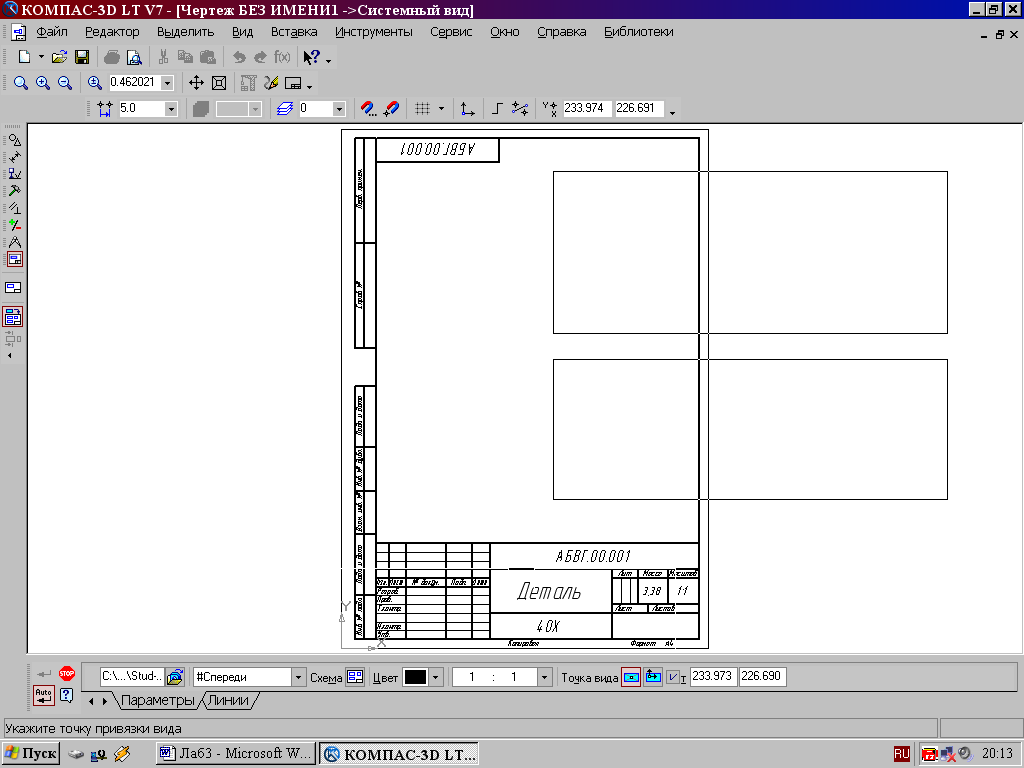
Схема видов
Рис.78 Панель свойствкоманды Ассоциативные виды
Чтобы изменить
набор стандартных видов выбранной
модели, используется переключатель
Схема видов![]() на Панели свойств (рис.78). Он позволяет
изменить набор стандартных видов
выбранной модели с помощью окна. Выберитенеобходимые виды(рис.79).Чтобы
выбрать или отказаться от какого-либо
вида, следует щелкнуть по изображению
этого вида в окне.
на Панели свойств (рис.78). Он позволяет
изменить набор стандартных видов
выбранной модели с помощью окна. Выберитенеобходимые виды(рис.79).Чтобы
выбрать или отказаться от какого-либо
вида, следует щелкнуть по изображению
этого вида в окне.

Рис.79 Окно для выбора стандартных видов
Проекционные виды чертежа, созданные с помощью команды Стандартные виды, находятся в проекционной связи со своим главным видом. Наличие проекционных связей между видами ограничивает их взаимное перемещение. При необходимости связь можно отключить - это дает возможность произвольного размещения видов в чертеже.
Для того чтобы отключить проекционную связь вида, следует:
1. Выделите вид, щелкнув левой кнопкой по габаритной рамке вокруг вида. Признаком выделения вида является наличие вокруг него подсвеченной габаритной рамки.
2. Поместите курсор внутрь рамки, нажмите правую кнопку мыши для вызова контекстного меню (рис.80).
3. Вызовите из контекстного меню вида команду Параметры вида (рис.81). Отключите кнопку Проекционная связь.
Возможно отключение проекционной связи с помощью одноименной кнопки на панели Параметры вида(рис.81)

Рис.80 Контекстное меню вида

Отключение/включение проекционной связи видов
Рис.81 Панель Параметры вида
Все виды связаны
с моделью: изменения в модели приводят
к изменению изображения в ассоциативном
виде. При открытии чертежа, содержащего
ассоциативные виды детали, система
проверяет соответствие формы и размеров
детали изображению, имеющемуся в видах.
Если это соответствие нарушено, то виды,
требующие перестроения, будут отображаться
в чертеже перечеркнутыми. Появляется
диалог с запросом: "Изменена модель,
отображаемая в чертеже. Перестроить
чертеж?". Вы можете немедленно
перестроить чертеж, нажав кнопку Да
диалога. Изображение детали будет
перерисовано в соответствии с ее текущей
конфигурацией. Нажав кнопку Нет,
можно отложить перестроение. Диалог
исчезнет. Вы можете перестроить чертеж
в любой момент работы с ним, для этого
нажмите кнопку
![]() Перестроить на панели Вид
(рис.60).
Перестроить на панели Вид
(рис.60).
При построении
видов изобразим невидимый контур
отверстия, используя переключатель,
управляющий отрисовкой невидимого
контура и расположенный на панели Линии(рис.82).
Изображать невидимые линии

Рис.82 Панель Линии
На
готовом чертеже нанести размеры, фигуру
сечения заштриховать, заполнить основную
надпись. Пример выполненной графической
работы изображен на рис.83.
Рис. 83 Образец расчетно-графической работы
«Усеченное геометрическое тело»
ГРАФИЧЕСКИЕ ЗАДАНИЯ НА ЛАБОРАТОРНУЮ РАБОТУ №3

|
Параметры |
Варианты | |
|
№1 |
№7 | |
|
А |
40 |
50 |
|
α |
600 |
500 |

|
Параметры |
Варианты | |
|
№2 |
№8 | |
|
А |
35 |
40 |
|
α |
600 |
500 |

|
Параметры |
Варианты | |
|
№3 |
№9 | |
|
А |
40 |
45 |
|
α |
600 |
500 |

|
Параметры |
Варианты | |
|
№4 |
№10 | |
|
А |
40 |
30 |
|
α |
550 |
500 |

|
Параметры |
Варианты | |
|
№5 |
№11 | |
|
А |
35 |
40 |
|
α |
550 |
500 |

|
Параметры |
Варианты | |
|
№6 |
№12 | |
|
А |
40 |
30 |
|
α |
550 |
650 |
ИНДИВИДУАЛЬНЫЕ ВАРИАНТЫ ДОМАШНЕЙ РАСЧЕТНО-ГРАФИЧЕСКОЙ РАБОТЫ №2
«УСЕЧЕННОЕ ГЕОМЕТРИЧЕСКОЕ ТЕЛО»














Лабораторная работа №4
ПОСТРОЕНИЕ ЧЕРТЕЖА ДЕТАЛИ
Задание на лабораторную работу:
изучить приемы построения элементов твердотельных моделей;
освоить приемы построения ассоциативных чертежей деталей с основными, местными видами и выносными элементами.
Графическое задание на лабораторную работу:
по индивидуальным заданиям, приведенным на стр. 95-97 построить чертеж детали (вид спереди, сверху, слева и изометрию).
Домашняя расчетно-графическая работа №3:
На формате А3 построить три вида и аксонометрию детали, нанести размеры. Образец чертежа приведен на стр.98. Индивидуальные задания изображены на стр.99-105.
Особенности построения твердотельных моделей деталей
Любую деталь можно представить как совокупность различных геометрических тел, приемы построения твердотельных моделей рассмотрены в лабораторной работе №3.

Рис.84 Твердотельная модель детали «Опора»
В качестве примера рассмотрим последовательность построения модели детали «Опора», изображенной на рис.84. Построение твердотельной модели детали начинают с построения основания, к которому затем последовательно приклеивают или вырезают из него различные элементы.
1. Выберем плоскость проекций, на которой будет вычерчен эскиз основания детали.
Для детали «Опора» выберем горизонтальную плоскостьZX и ориентацию Сверху.
На горизонтальной
плоскости вычертим эскиз основания –
прямоугольник по центру с высотой 60 мм
и шириной 100 мм (рис.85), который выдавим
на 30мм (рис.86). Любая операция (выдавливания,
приклеивания, вырезания и т.д.) завершается
нажатием на кнопку
![]() Создать объект.
Создать объект.


Рис.85 Эскиз основания детали «Опора» Рис.86 Модель основания
2. Для построения
верхнего элемента детали – прямоугольной
четырехгранной призмы на верхней
плоскости основания вычертим эскиз –
квадрат со сторонами 40 мм (рис.87) и
приклеим призму выдавливанием на 50мм
(рис.88).

Рис.87 Эскиз призмы Рис.88 Операция приклеивания элемента
3. Для создания цилиндрического отверстия на верхней грани призмы вычертим эскиз отверстия – окружность радиусом 15 мм (рис.89) и вырежем отверстие выдавливанием на глубину 40 мм (рис.90).


Рис.89 Эскиз отверстия Рис.90 Операция вырезания отверстия
4. Для построения ребер жесткости на фронтальной плоскости проекцийпостроим эскиз (рис.91), для которого предварительно сделаем вспомогательными прямыми разметку. Эскиз обязательно следует вычерчивать отрезком (тип линии – основная),вспомогательные прямые служат только для предварительных построений.
Эскиз ребра жесткости


Толщина ребра
Рис.92 Выбор толщины ребра
Рис.91 Построение эскиза ребра жесткости
5. Для построения
ребер жесткости служит кнопка
![]() Ребро жесткости.На панели свойств
команды (рис.92) закладка Толщинапозволяет выбрать Толщину ребра
жесткости. Закладка Параметрыпозволяет
определить:
Ребро жесткости.На панели свойств
команды (рис.92) закладка Толщинапозволяет выбрать Толщину ребра
жесткости. Закладка Параметрыпозволяет
определить:
Положение ребра жесткости относительно плоскости эскиза (рис.93);
![]() - переключатель
В плоскости эскизаиспользуется
если необходимо построить ребро
жесткости, средняя плоскость или одна
из боковых граней которого должна
располагаться в той же плоскости, что
и его эскиз. Выберем этот переключатель.
- переключатель
В плоскости эскизаиспользуется
если необходимо построить ребро
жесткости, средняя плоскость или одна
из боковых граней которого должна
располагаться в той же плоскости, что
и его эскиз. Выберем этот переключатель.
![]() - переключатель
Ортогонально плоскости эскиза
означает, что ребро будет расположено
перпендикулярно плоскости его эскиза.
- переключатель
Ортогонально плоскости эскиза
означает, что ребро будет расположено
перпендикулярно плоскости его эскиза.
